Gli smartphone moderni possono sfruttare la potenza di calcolo di data center giganti. Ecco perché il riconoscimento vocale e la trascrizione sugli smartphone moderni è accurato, facile da usare e spesso il modo più veloce per sbattere fuori un testo, un'e-mail o un messaggio istantaneo.
Se non utilizzi la voce Android per l'inserimento di testo, dovresti davvero provarlo. Per quelli di noi con i pollici particolarmente grassi, è un grande miglioramento. Finché non ti dispiace che nessuno a portata d'orecchio sappia quello che hai da dire, vale a dire.
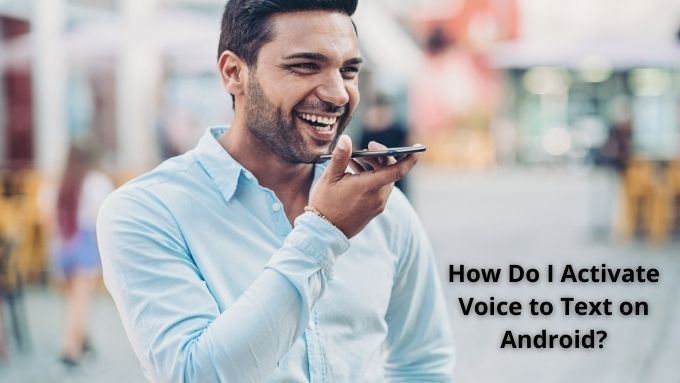
Una rapida spiegazione di Android Voice to Text
Supponiamo che tu sa già cosa fa in pratica la voce (o il parlato) di Android al testo. Parli al tuo dispositivo e questo scrive ciò che dici come testo. Quello che potresti non sapere è che questo è incredibilmente difficile da fare. I computer di casa sono in grado di parlare in testo sin dagli anni '90, ma dovevi parlare in modo incredibilmente lento, in tono monotono.
Le moderne app da voce a testo ti capiranno a una velocità normale, con normali dinamiche vocali e con quasi tutti gli accenti. Inoltre, non è necessario addestrare il software all'unicità della tua voce.

L'unico vero svantaggio è che, per molto tempo, hai avuto bisogno di una connessione Internet attiva per l'input vocale lavoro. Questo perché il tuo telefono trasmette i dati audio in modo che i computer superveloci nel data center possano eseguire il riconoscimento effettivo.
Questo è ancora vero per molti telefoni attuali, ma se disponi di un modello recente con specifiche ad alte prestazioni, puoi sfruttare il riconoscimento vocale offline.
In_content_1 tutto: [300 x 250] / dfp: [640 x 360]->Riconoscimento vocale offline
Quindi, prima di esaminare come attivare Android voice to text sul tuo telefono, controlliamo innanzitutto se hai il pacchetto di riconoscimento vocale offline installato sul tuo telefono, nella lingua corretta:
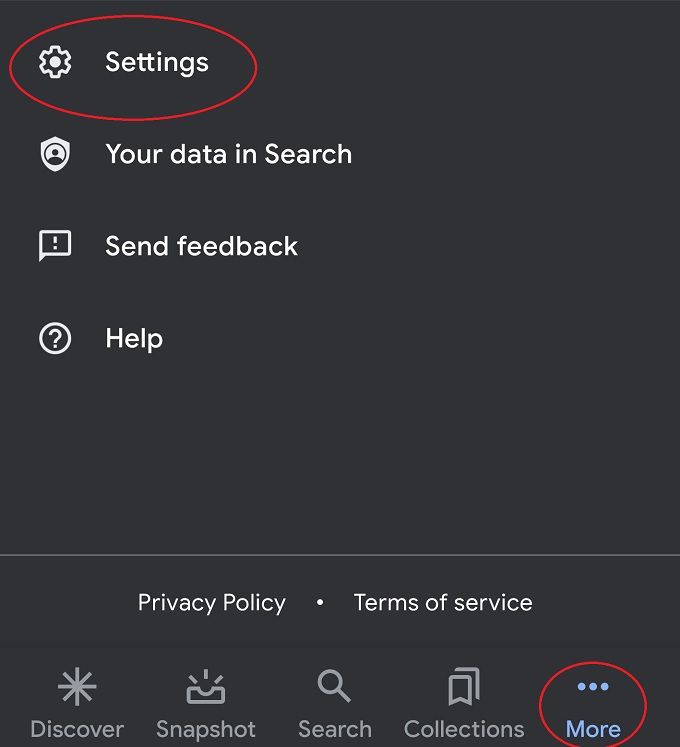
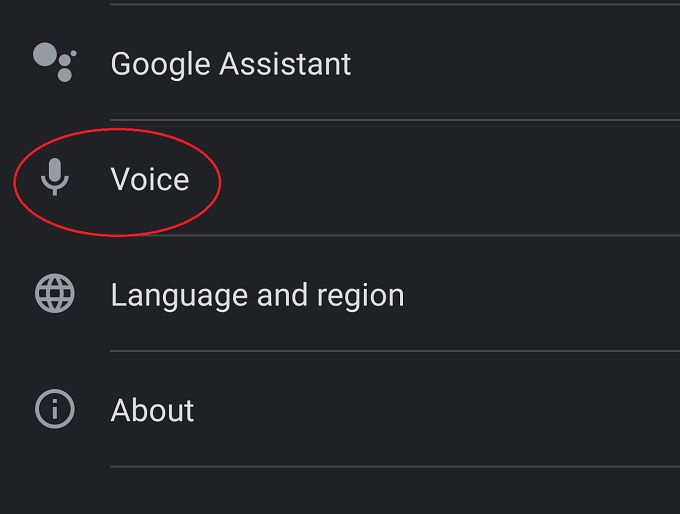
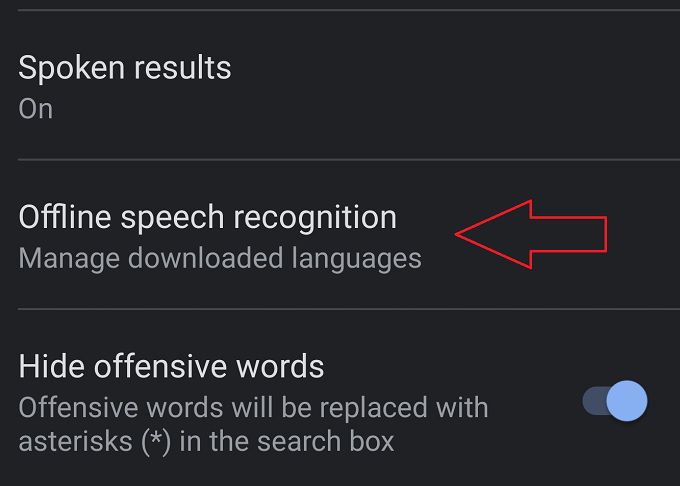
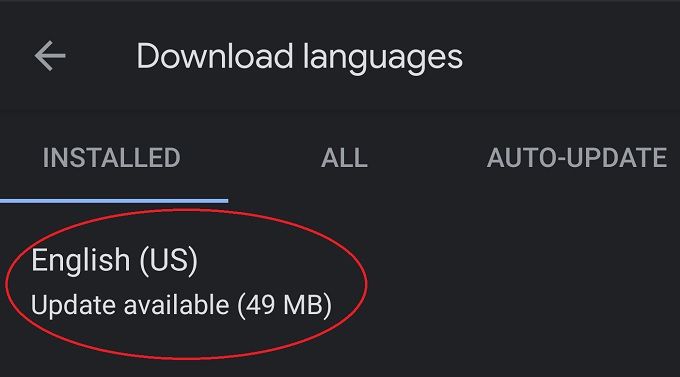
Utilizzando l'opzione vocale offline, " Risparmierò sui dati e forse anche un po 'sulla batteria. Un language pack ti aiuterà anche quando esci dalla griglia. Se il tuo telefono è all'altezza, ti consigliamo di utilizzare l'opzione.
In che modo l'input vocale è diverso dall'assistente vocale?
L'input vocale in questo contesto si riferisce specificamente all'uso della tua voce per inserire il testo in un campo texty. È diverso dal tuo assistente vocale, che ascolta i tuoi comandi e le tue domande vocali e poi prova a fare ciò che chiedi o risponde alla tua domanda.
La tecnologia di riconoscimento vocale in entrambi i casi è la stessa, ma l'unico scopo del sistema di input vocale è trasformare le parole pronunciate in testo scritto. Non capire cosa vuoi ottenere.
Come utilizzare Gboard per Voice to Text
Gboard è la tastiera touch fornita da Google. Ovviamente puoi utilizzare qualsiasi tastiera che ti piace e molte di esse ti permetteranno anche di attivare la sintesi vocale, ma Gboard è la linea di base con cui lavoreremo e dovrebbe essere disponibile tramite Google Play Store per tutti gli utenti Android. Bene, tranne se stai utilizzando un Huawei o qualsiasi altro marchio a cui è stato vietato l'utilizzo di app Google.
Se vuoi sapere come utilizzare la funzione di sintesi vocale con la tastiera su schermo di tua scelta, quindi dovrai cercarlo nella documentazione di quella tastiera. Sospettiamo, tuttavia, che la maggior parte di essi funzionerà esattamente in questo modo.
Dopo aver installato Gboard e averlo impostato come tastiera preferita, tocca semplicemente un punto in cui normalmente inseriresti il testo. Che si tratti di una ricerca su Internet, di un messaggio istantaneo o di un documento di elaborazione di testo.
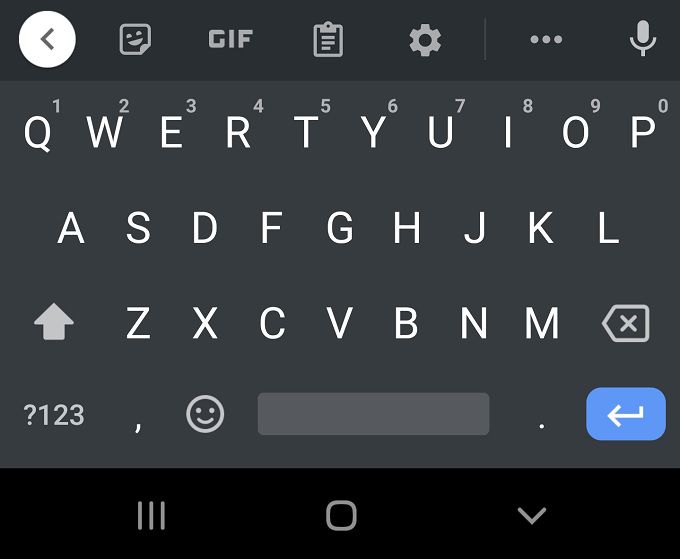
La tastiera dovrebbe apparire come al solito. Tutto quello che devi fare per attivare l'input vocale è toccare l 'icona del microfonoin alto a destra sulla tastiera.
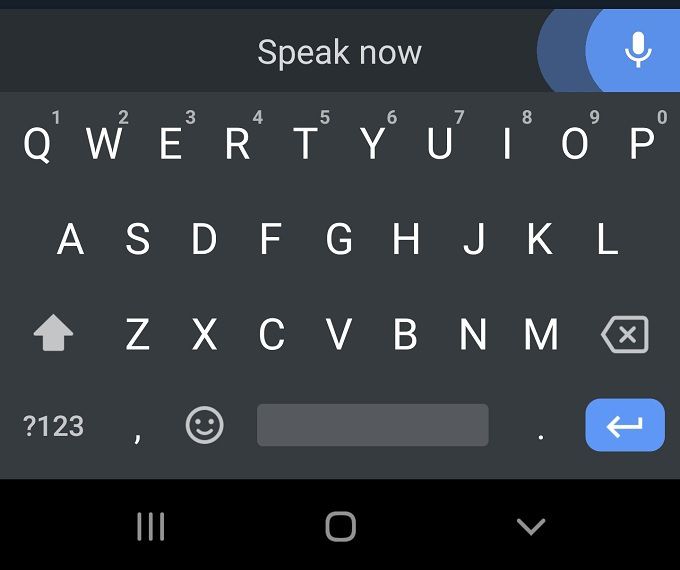
Quando viene visualizzato "parla ora", di 'quello che vuoi che sia scritto e lo vedrai trascritto in tempo reale. Tocca di nuovo il microfono per interrompere.
Suggerimenti per ottenere i migliori risultati dal parlato in testo
Anche se la dettatura moderna del testo funziona incredibilmente bene, continuerai a riscontrare problemi per i quali il software ti sembra o altrimenti non crea del tutto il testo che desideri. Sebbene di solito sia più veloce modificare una parte di testo che scriverlo con i pollici, ecco alcune cose che puoi fare per farlo bene dall'inizio:

Non puoi davvero fare di più. Il software è robusto e la maggior parte delle persone sarà abbastanza soddisfatta delle prestazioni di trascrizione.
Se si verificano problemi, provare questi soluzioni per correggere Gboard e farlo funzionare di nuovo correttamente.
Comandi utili per l'inserimento vocale
Anche se l'input vocale su Android non ti consente ancora di modificare il testo con la tua voce, hai una certa misura del controllo vocale mentre stai dettando. Puoi semplicemente pronunciare le seguenti frasi e il software Google aggiungerà il segno di punteggiatura pertinente:
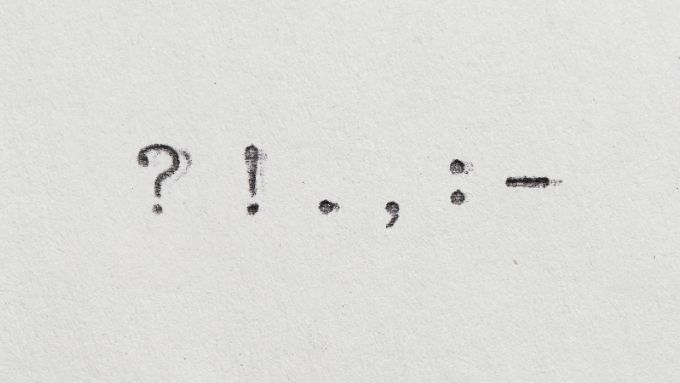
È più semplice rispetto al software di dettatura desktop, ma è perfetto per messaggi ed email.
Anche se non puoi modificare usando la tua voce, puoi usare la tua voce per correggere le parole che sono state udite male. Tutto quello che devi fare è:
Utilizzando questi comandi di base, hai una soluzione versatile di sintesi vocale nel palmo della tua mano!
Combinazione di Assistente Google con voce in testo per la digitazione vocale a mani libere
Al momento della scrittura, devi ancora toccare un pulsante per avviare il processo di input vocale. Tuttavia, Google sta lavorando a una soluzione di input vocale a mani libere in cui l'Assistente Google gestisce l'avvio del discorso per l'inserimento di testo. La funzione era in fase di test solo su dispositivi Google Pixel selezionati, ma quando lo leggerai potrebbe essere qualcosa che è stato implementato nell'applicazione Gboard per tutti.

Tuttavia, puoi già chiedere all'Assistente Google, ad esempio, di inviare un messaggio di testo a qualcuno nel tuo elenco di contatti. Dovrai dettare il messaggio all'assistente e farlo rileggere prima della conferma.
Dettato ma non letto
Si spera che tu abbia visto quanto può essere utile l'immissione di testo vocale di Android essere. Di solito è il modo più veloce per ricevere messaggi lunghi e complessi sul telefono senza la frustrazione di toccare ripetutamente le lettere sbagliate per produrre parole così distorte che anche la correzione automatica non è in grado di gestirle.
È vero che probabilmente è così non è poi così utile quando altre persone sono in giro, ma nella tua macchina o da solo a casa è una caratteristica piuttosto comoda che più persone apprezzerebbero se solo gli dessero una possibilità.